Edge浏览器无法显示网页中的flash内容怎么办
1、打开电脑中的Microsoft edge浏览器,点击右上角的三个点【更多】-【扩展】。
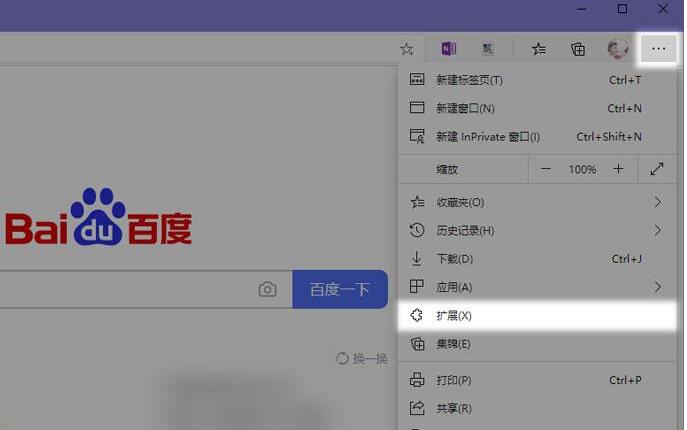
2、跳转至扩展设置页面后,点击左侧的【获取Microsoft Edge扩展】。
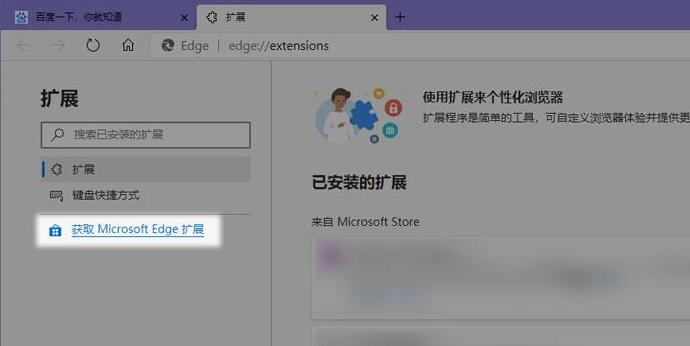
3、随后在Microsoft Edge外接程序页面,点击左上角的【搜索框】,在其中输入“Flash Player”并按回车键进行搜索。
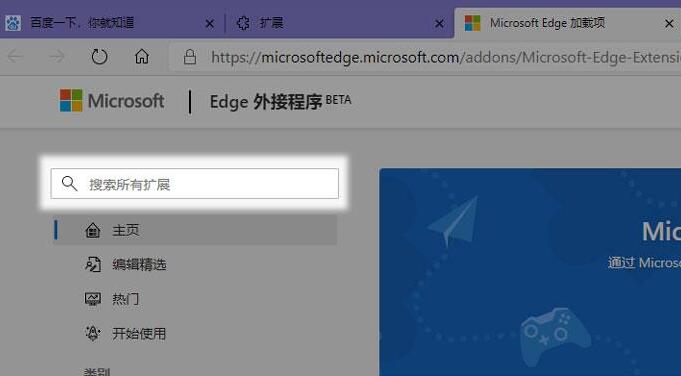
4、如下图所示,在搜索结果中找到“Flash Player 2022”,点击其右侧的“获取”按钮完成扩展的安装,之后就可以重新让网页中的flash内容显示了。

以上就是关于Edge浏览器无法显示网页中的flash内容怎么办的全部内容,大家按照上面的方法来进行设置后,就可以在Edge浏览器中正常查看flash内容了。